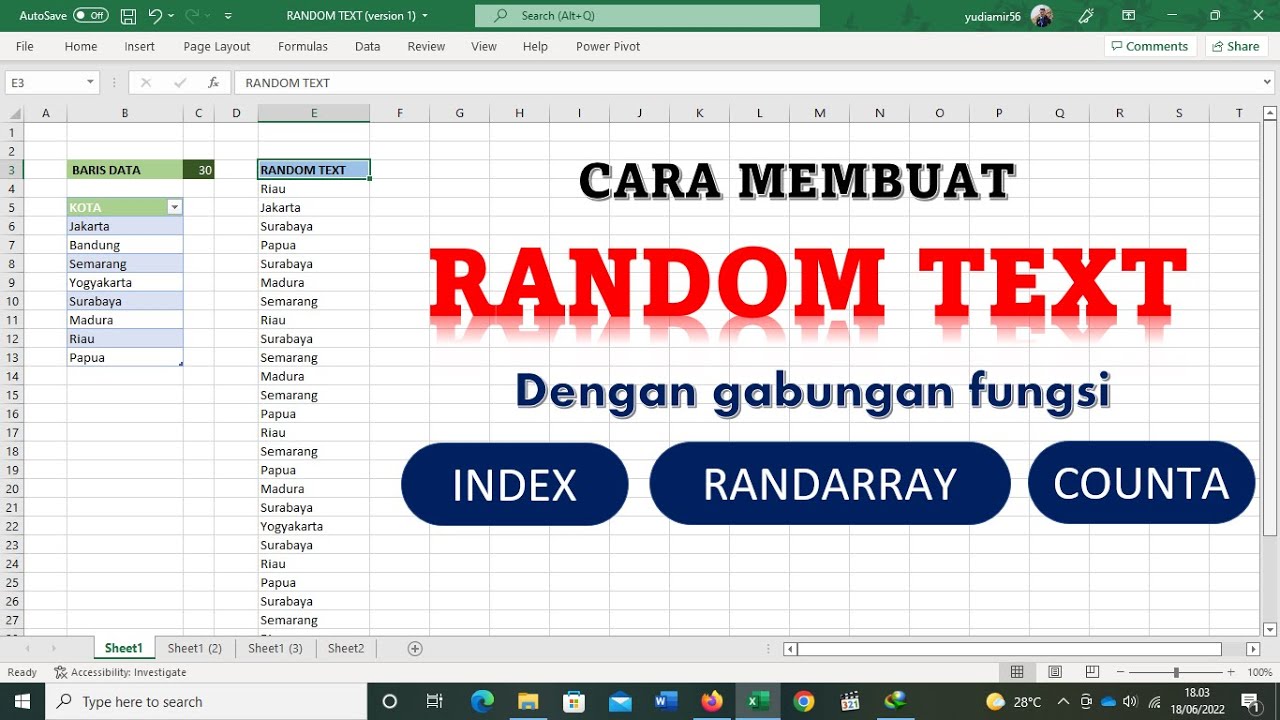Microsoft Excel adalah salah satu program pengolah angka yang paling populer digunakan di seluruh dunia. Sebagai seorang profesional, kemampuan untuk menggunakan Excel dengan efektif dan efisien adalah sangat penting. Salah satu aspek yang seringkali diperlukan dalam penggunaan Excel adalah kemampuan untuk menghasilkan angka atau data secara acak. Dalam artikel ini, kita akan membahas cara membuat angka atau data acak di Excel serta menghilangkan garis yang sering muncul di program ini.
Cara Memuat Random Text di Excel
Memasukkan data acak ke dalam sel di Excel sangatlah mudah. Berikut langkah-langkahnya:
- Buka program Excel
- Buat kolom atau baris untuk menampung data acak Anda
- Pilih sel atau kolom di mana Anda ingin menampilkan data acak tersebut
- Ketik perintah =RAND() di dalam sel tersebut
- Tekan Enter untuk menghasilkan angka acak
Anda juga dapat menggunakan ikon RANDBETWEEN pada tab Rumus untuk menghasilkan angka acak dalam rentang tertentu. Contohnya, jika Anda ingin menghasilkan angka acak antara 1 dan 10, ketikkan perintah =RANDBETWEEN(1,10) di dalam sel yang diinginkan.
Cara Menghilangkan Garis di Microsoft Excel
Saat menambahkan judul atau teks di Excel, seringkali terdapat garis tambahan di atas atau bawah teks. Hal ini dapat mengganggu tampilan dan sulit untuk dihilangkan. Berikut cara mudah untuk menghilangkan garis tersebut:
- Pilih sel atau kolom yang ingin dihilangkan garisnya
- Pada tab Beranda, arahkan ke ikon ‘Edit’ di grup Font
- Klik panah kecil di sudut kanan bawah
- Pilih ‘Format Cell’ pada menu yang muncul
- Pilih tab ‘Border’
- Pilih jenis garis yang ingin dihilangkan dan klik ‘None’
- Klik ‘OK’
Dengan mengikuti langkah-langkah tersebut, garis-garis di atas atau bawah teks di sel atau kolom yang dipilih akan hilang.
FAQ
Apa itu fungsi RANDBETWEEN?
Fungsi RANDBETWEEN adalah salah satu fungsi acak di Excel yang menghasilkan angka acak antara dua nilai yang ditentukan. Fungsi ini sangat berguna untuk membuat data acak atau mengacak urutan data.
Apakah saya bisa menggunakan fungsi RANDBETWEEN dengan angka desimal?
Tidak, fungsi RANDBETWEEN hanya menghasilkan angka bulat atau integer. Jika Anda memerlukan angka desimal, Anda harus menggunakan fungsi lain seperti RAND.
Video Tutorial
Berikut ini adalah tutorial video yang dapat membantu Anda lebih memahami cara menghasilkan data atau angka acak di Excel: